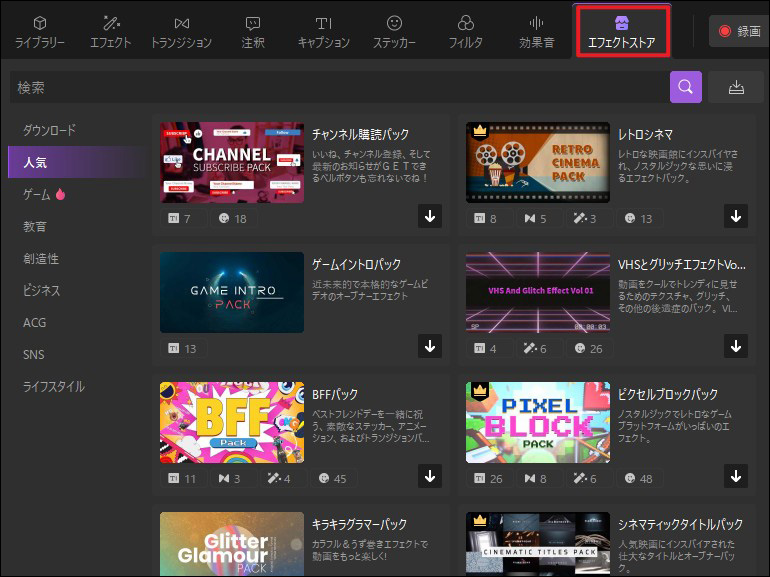ユーザーガイド
-
【プレゼンモード】-Mac
-
DemoCreator(Mac版)について
-
画面録画(MAC版)
-
音声録音(Mac版)
-
動画編集(MAC版)
-
音声編集(Mac版)
-
各エフェクトの使い方-Mac
-
動画の出力と保存(Mac版)
-
キーボードショートカット(MAC)
よくある質問
動画にタイトル(キャプション)を追加する
DemoCreator(Mac)で使用できるキャプションには、オープニング、エンディング、字幕、ローワーサードの4種類があります。
オープニング:短いイントロ。動画にテーマを追加する際によく使われます。
エンディング:動画の最後にエンドロール作成時によく使われます。
字幕:シーンの下部に表示される、会話や物語を翻訳するためのテキスト。
ローワーサード:シーンの下部に表示されるグラフィックオーバーレイで、追加情報を提供します。
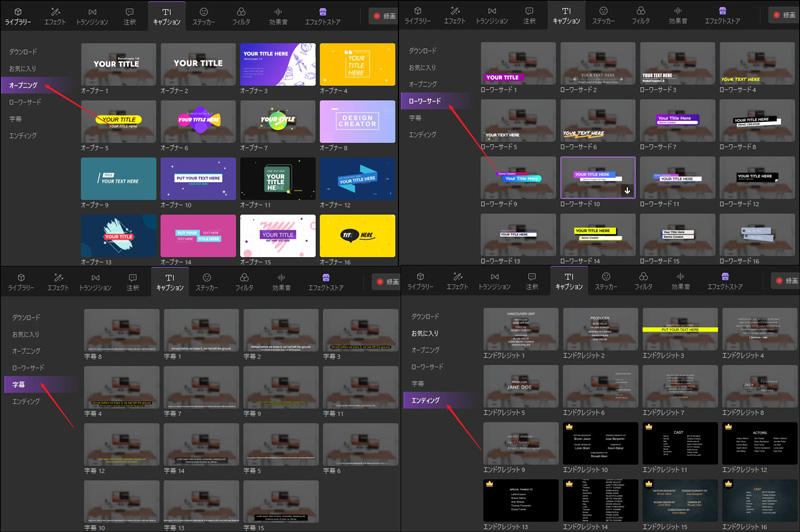
ここでは、タイトル(キャプション)の使い方を詳しく紹介します。
- タイトル(キャプション)の追加/削除
- タイトル(キャプション)を編集
- より多くのキャプションテンプレートを取得
1.タイトル(キャプション)を追加/削除
タイトル(キャプション)を追加:
編集画面の左側ツールバーで、「タイトル」タブに切り替えて、ビデオに追加するタイトルの種類(カテゴリー)を1つ選択します。次に、お気にいりのタイトルテンプレートをタイムラインにドラッグして追加します。
(注:いくつかのオープナーが役に立ち、すぐにアクセスしたい場合は、ハートのアイコンをクリックしてお気に入りとしてマークします。これは「お気に入り」の最初のカテゴリに表示されます。
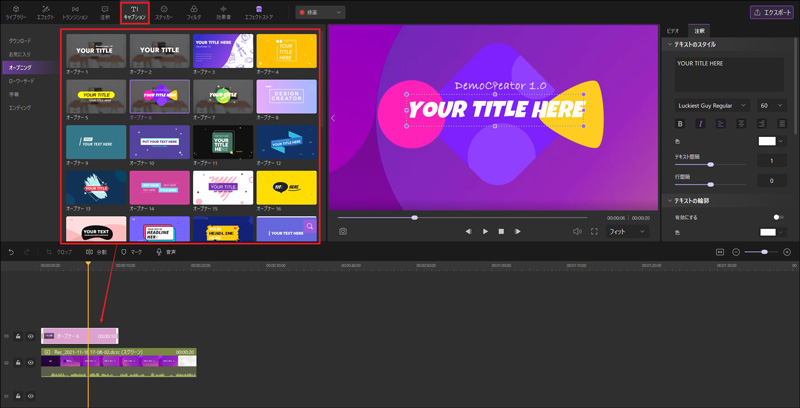
タイトル(キャプション)を削除:
タイムラインまたはプレビューパネルでタイトル(キャプション)を選択し、キーボードの「Delete」を押します。または、タイムラインでキャプションを右クリックして「削除」を選択して削除もできます。
2.タイトル(キャプション)を編集
テキスト内容をカスタマイズ:
タイムラインでタイトル(キャプション)を選択すると、プロパティパネルの「注釈」タブで、テキストコンテンツ、色、フォント、フォントサイズ、テキストの輪郭、テキストの影を詳しく編集できます。
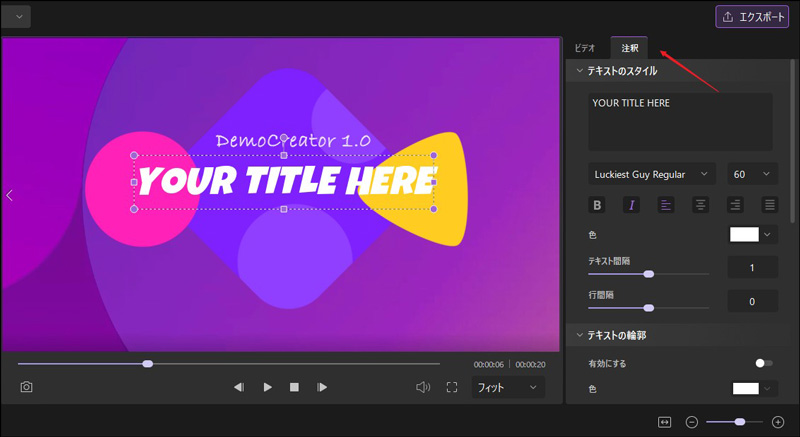
タイトルサイズ変更/回転/ポジション:
プロパティパネル >「トランスフォーム」でキャプションのスケールを変更したり、回転させたり、パラメータを使用してポジションを変更したりできます

合成–ブレンドモード/不透明度:
「トランスフォーム」> 「合成」タブでブレンドモード(混合モード)と不透明度を変更できます。
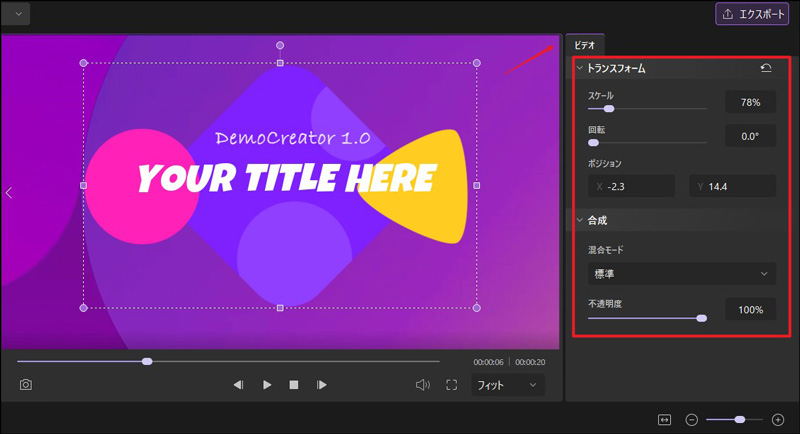
注釈の長さを変更:
タイトル(キャプション)の長さを調整するには、タイムラインでタイトル(キャプション)の左端または右端を左右にドラッグして調整できます。
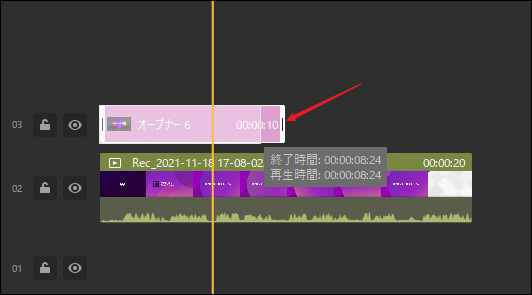
3.より多くのタイトル(キャプション)テンプレートを取得する
左側のツールパネルの「エフェクトストア」からエフェクトパックを別途ダウンロードしてタイトル素材をたくさん取得することができます。